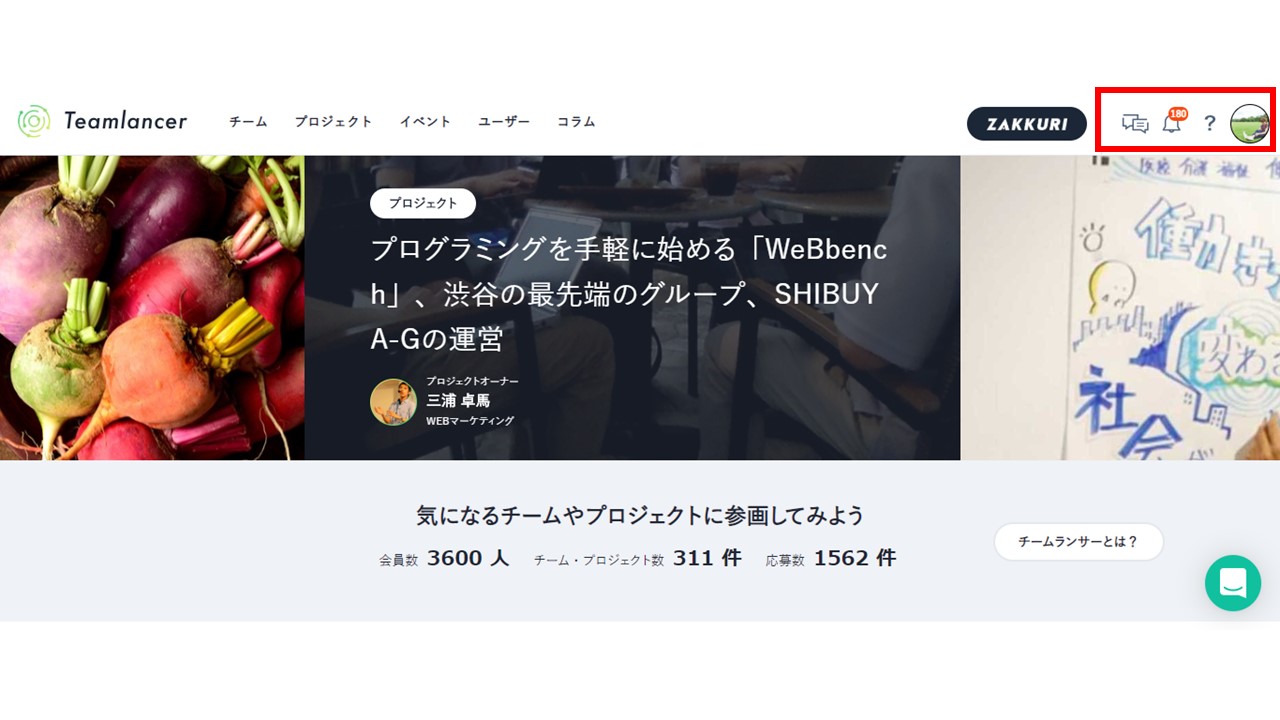Teamlancer(無料版)をはじめて使うときに読んでいただくかんたんガイドです。
1.Teamlancerに会員登録する
会員登録ページから、Facebookと連携もしくはメールアドレス、パスワードを入力いただきます。
https://teamlancer.jp/regist_for_email_login
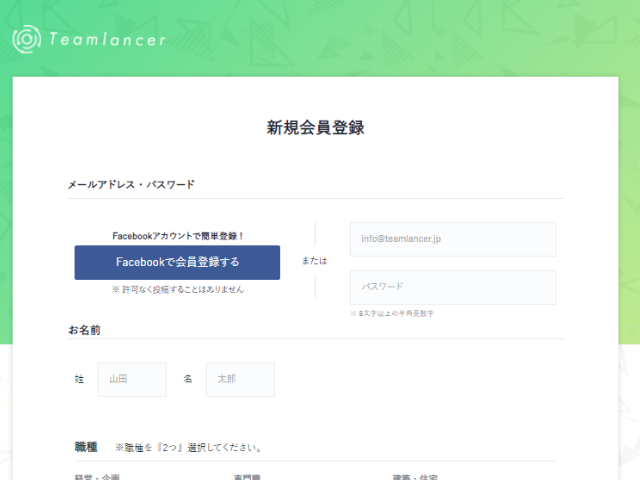
任意の職種、もしくは自由に職種を入力いただき
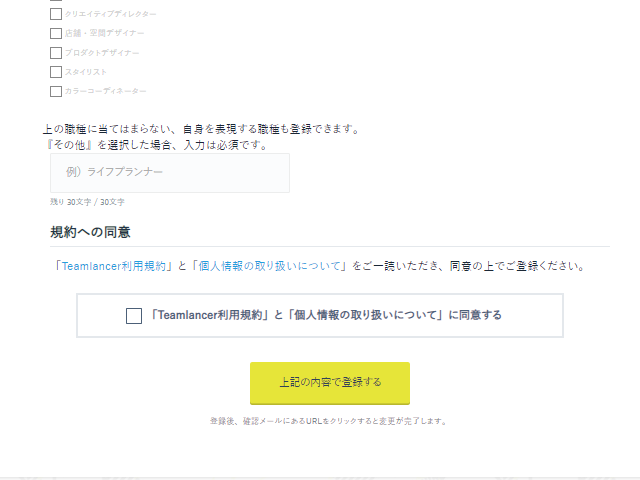
利用規約をご一読の上同意にチェックし、登録ボタンを押します。
[Teamlancer] メールアドレス確認のお知らせという件名でメールが届きます。メール内の「メールを認証する」をクリックしてください。
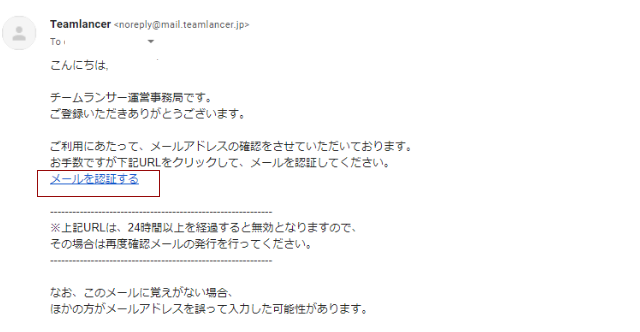
これで登録は完了です!
2.オンライン上の"顔" プロフィールを入力!
まず、プロフィールの公開範囲を決めます。
TOPページ右上の「人型のアイコン」をクリック。アカウント設定に進みます。
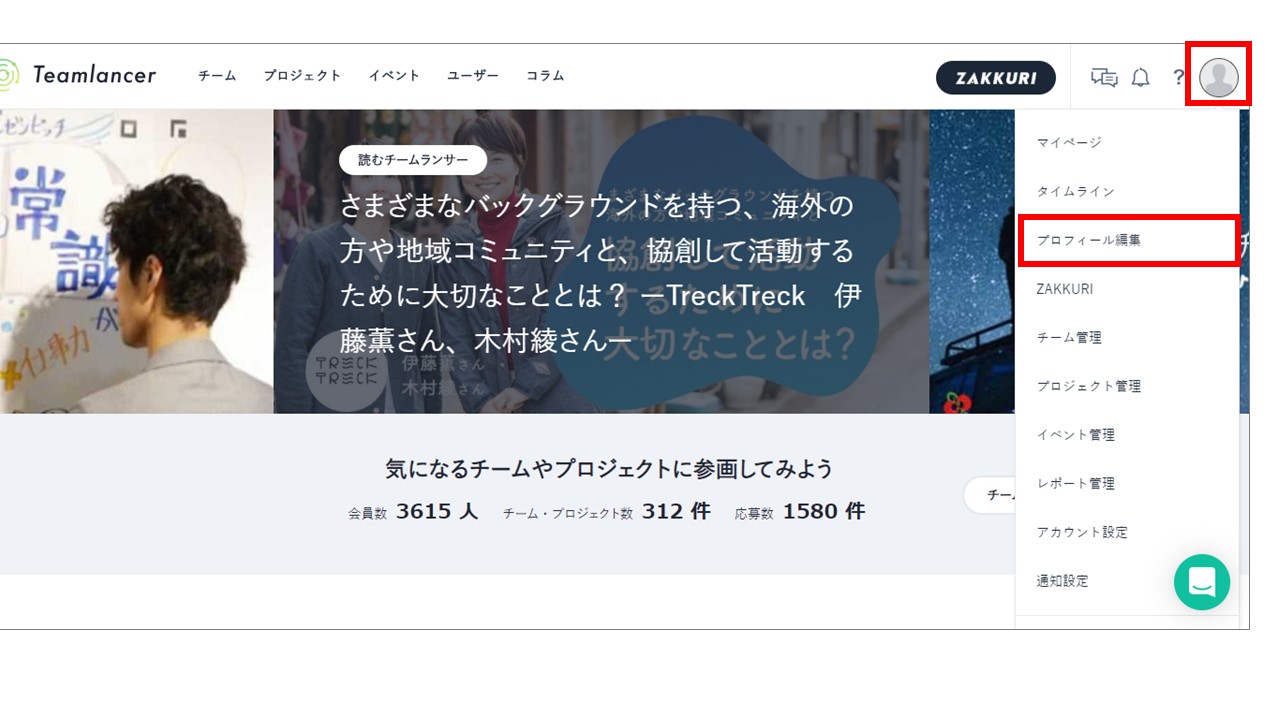
TOPページ右上の「人型のアイコン」をクリック。プロフィール編集に進みます。
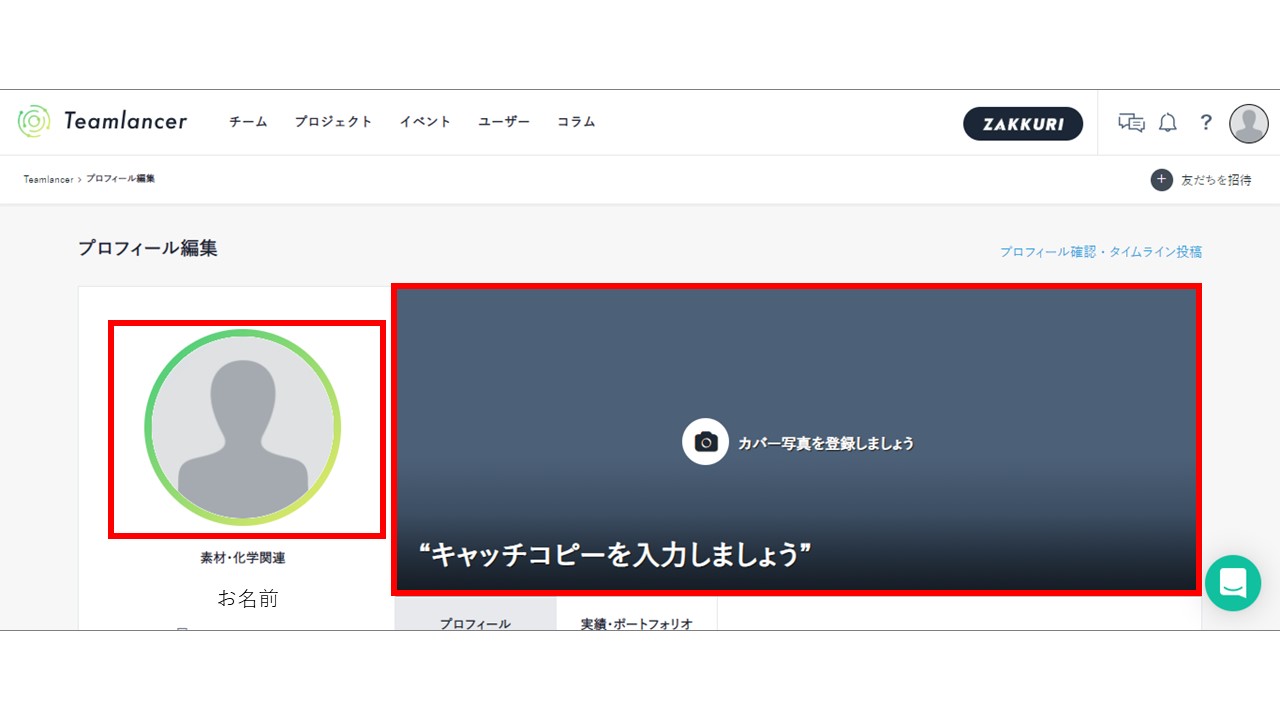
まずはカオナシからの卒業です。
プロフィール写真を選びましょう。
続いてカバー写真を登録しましょう。
どちらもクリックして写真を選択すればOK!
同じ画面でも写真1枚で個性が出たり、その人への印象が変わったりするので、ぜひお気に入りの写真やイラスト、自分らしいものを選んでみてくださいね。
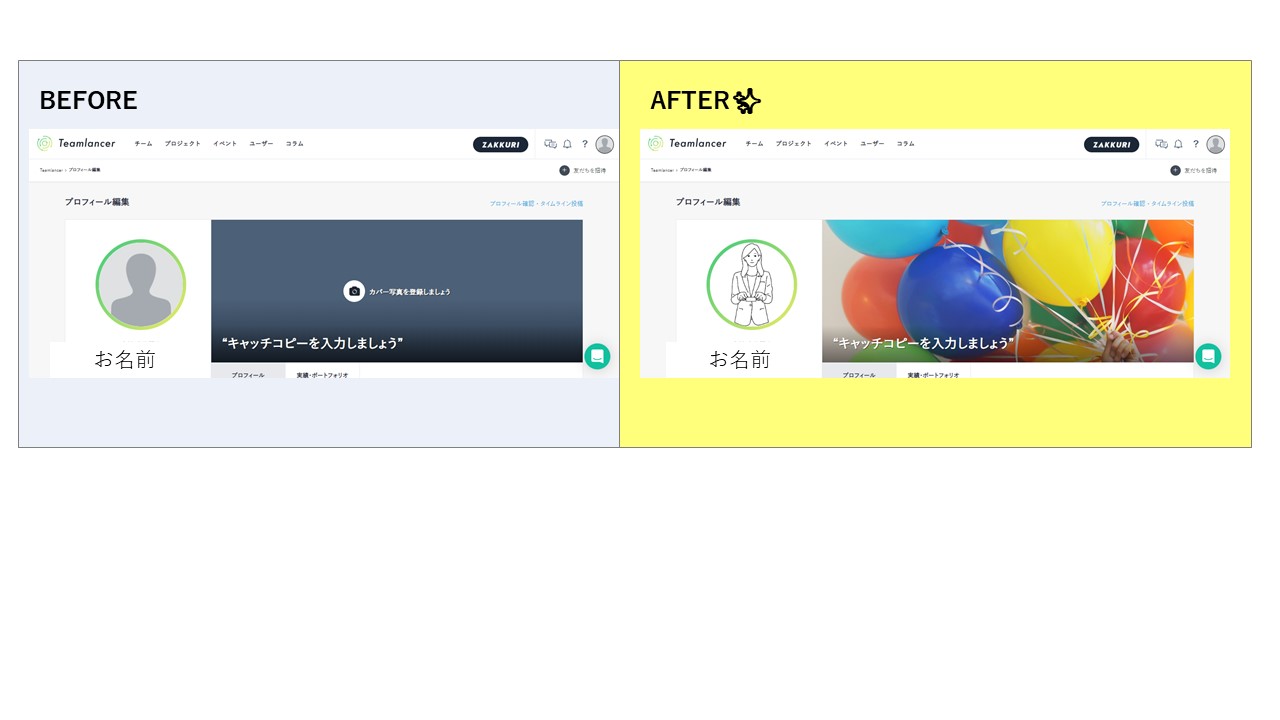
続いて"キャッチコピー"をつけてみましょう。
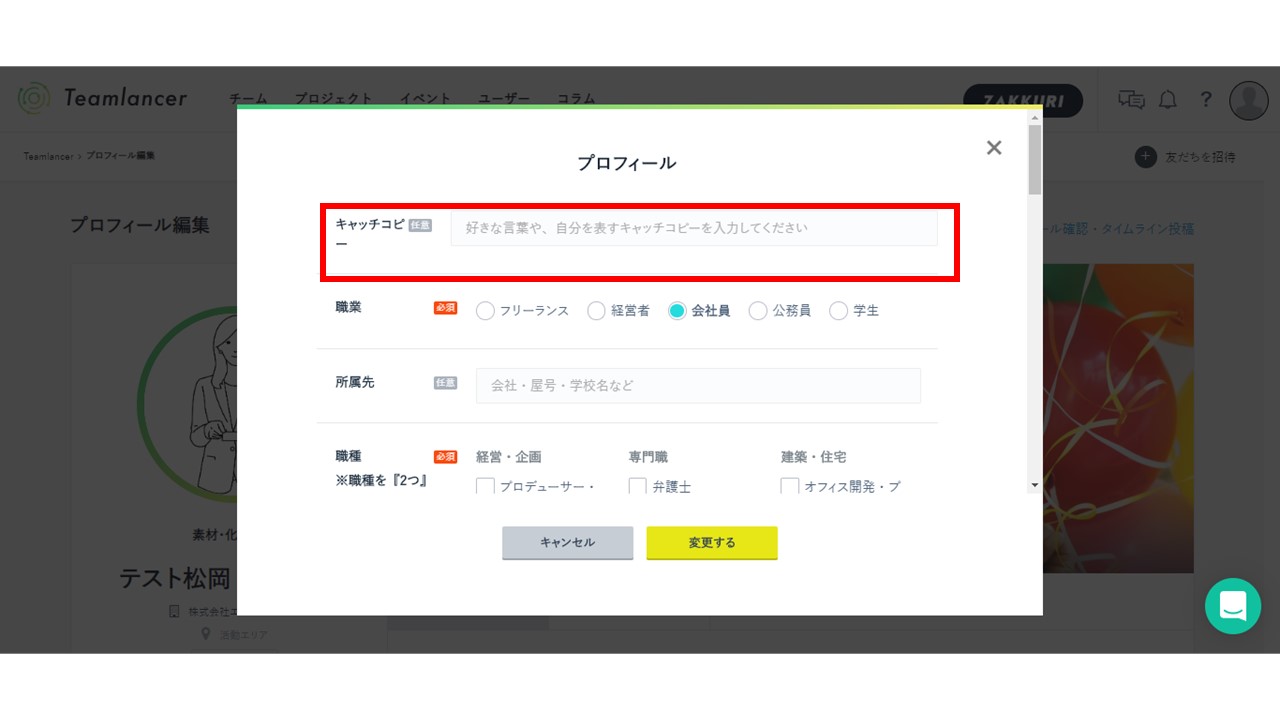
そのまま「職業」「所属先」を選んでいくことができます。
「職種」の変更も可能ですよ。
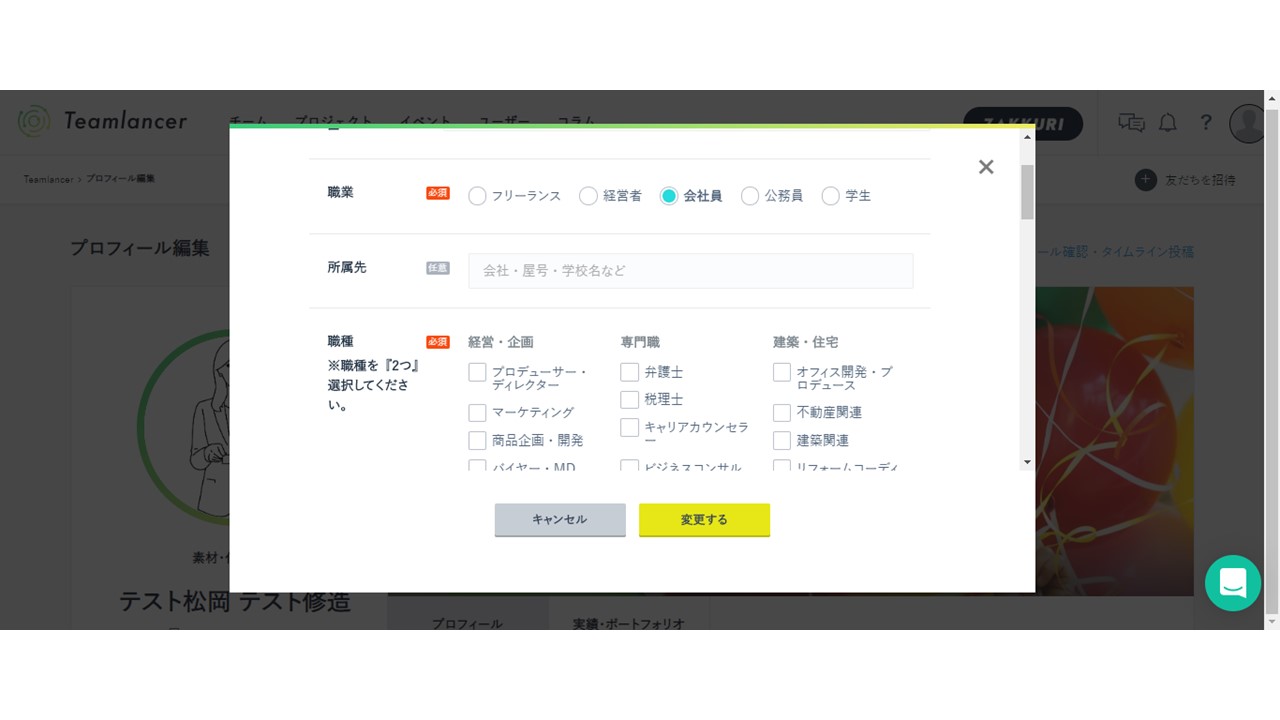
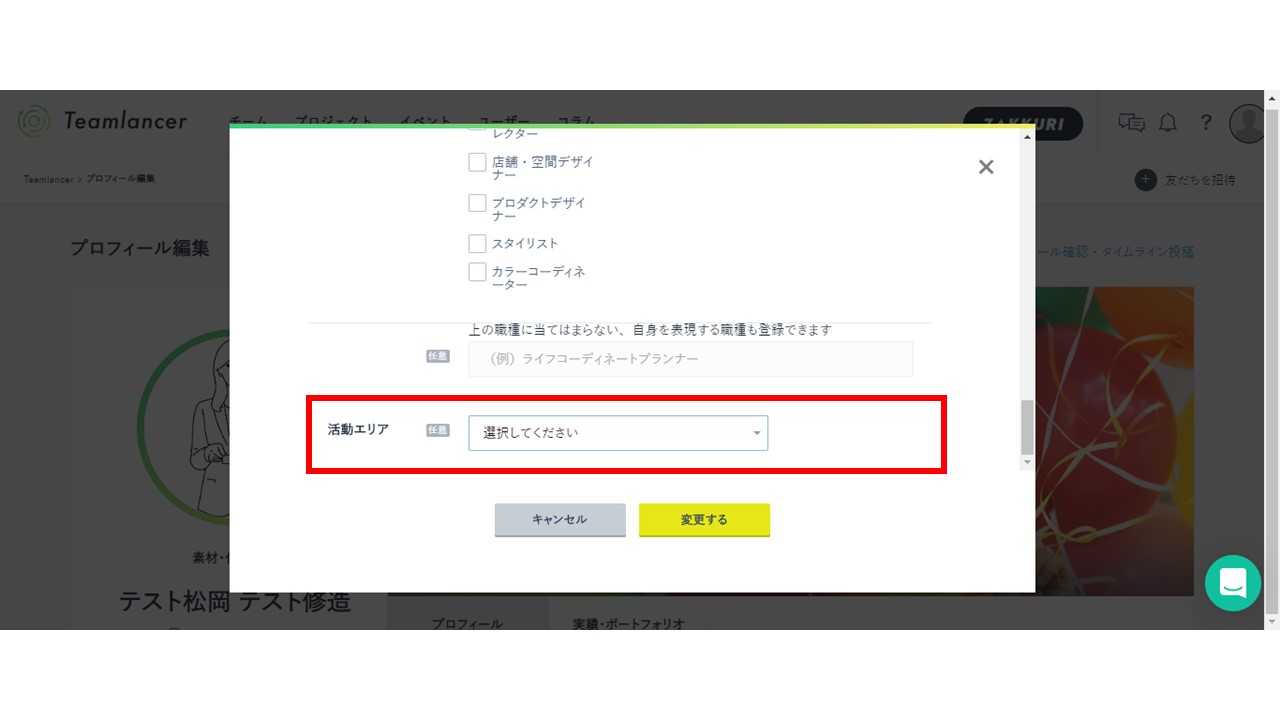
最後に活動エリアを選び「変更する」を押すと、基本情報の入力は完了です。
おつかれさまでした!!
左側・プロフィール写真のすぐ下に「ワークスタイル」を選ぶことも可能です。
その下の自己紹介は自由に記載いただけます。
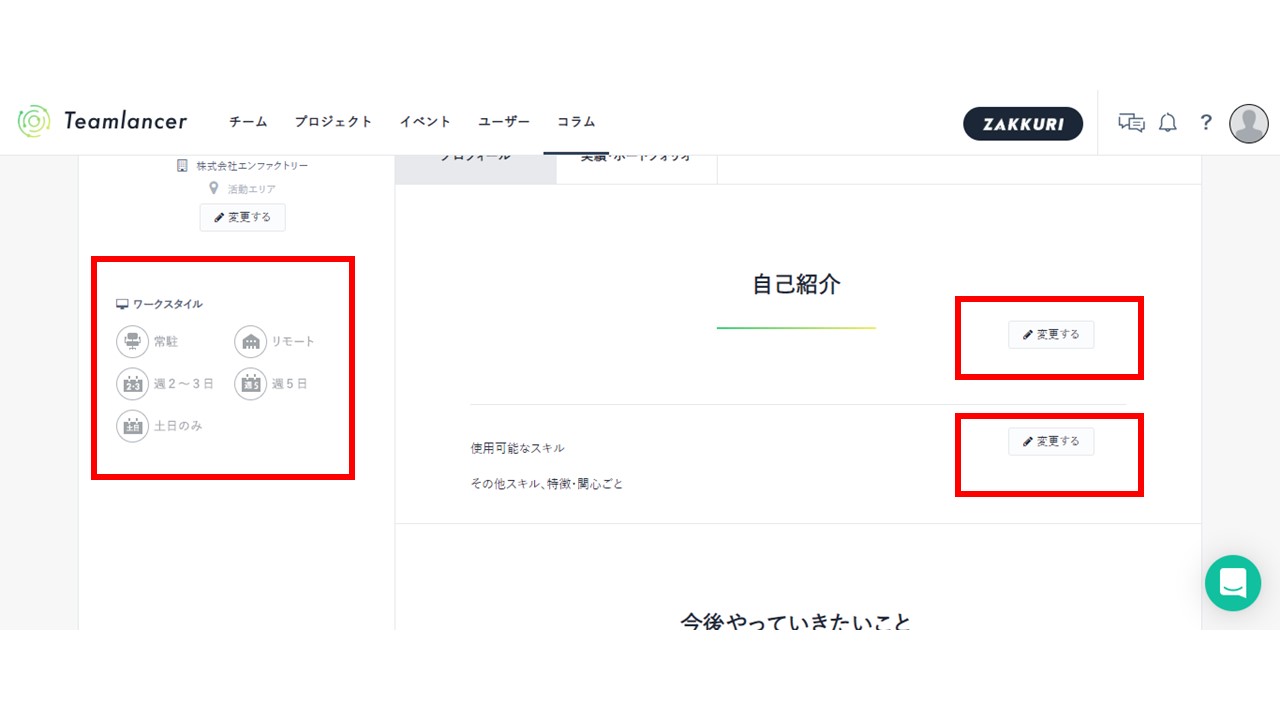
ここで、参考になる方のプロフィールをご紹介しましょう!
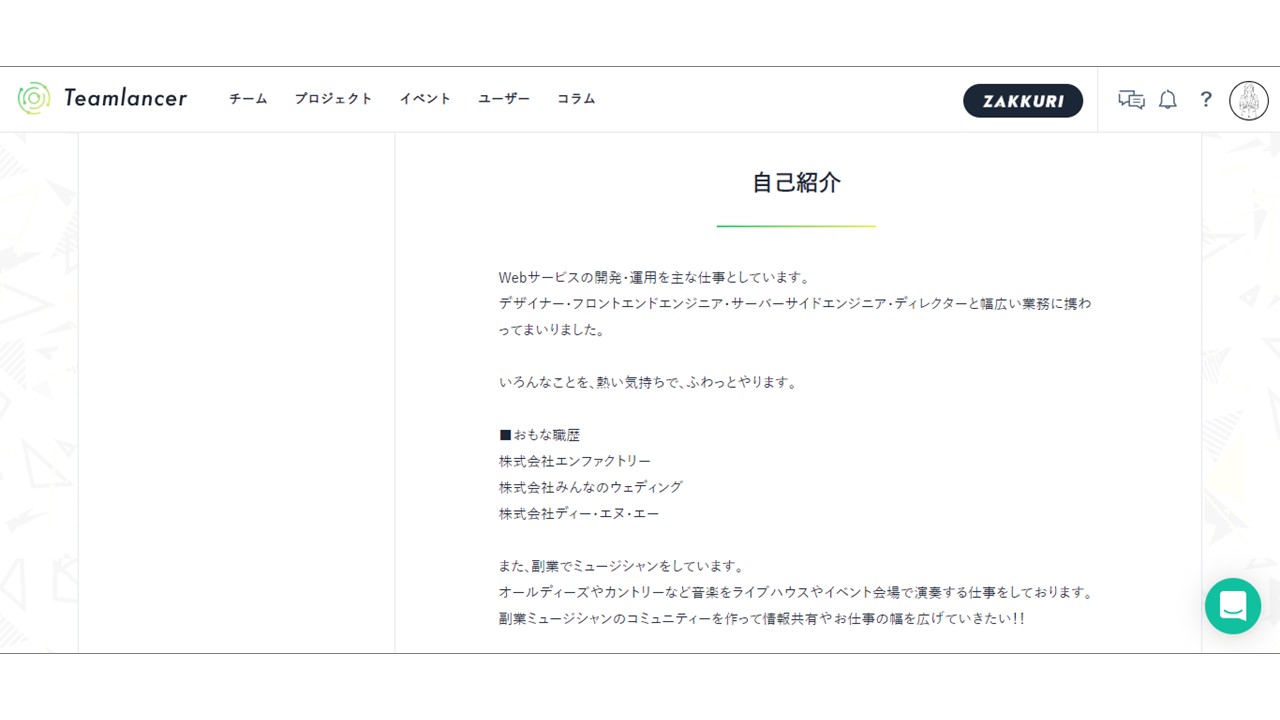
仕事に関すること、趣味に関すること、考え方や想い、やりたいことなどを自由に記載してみてください。
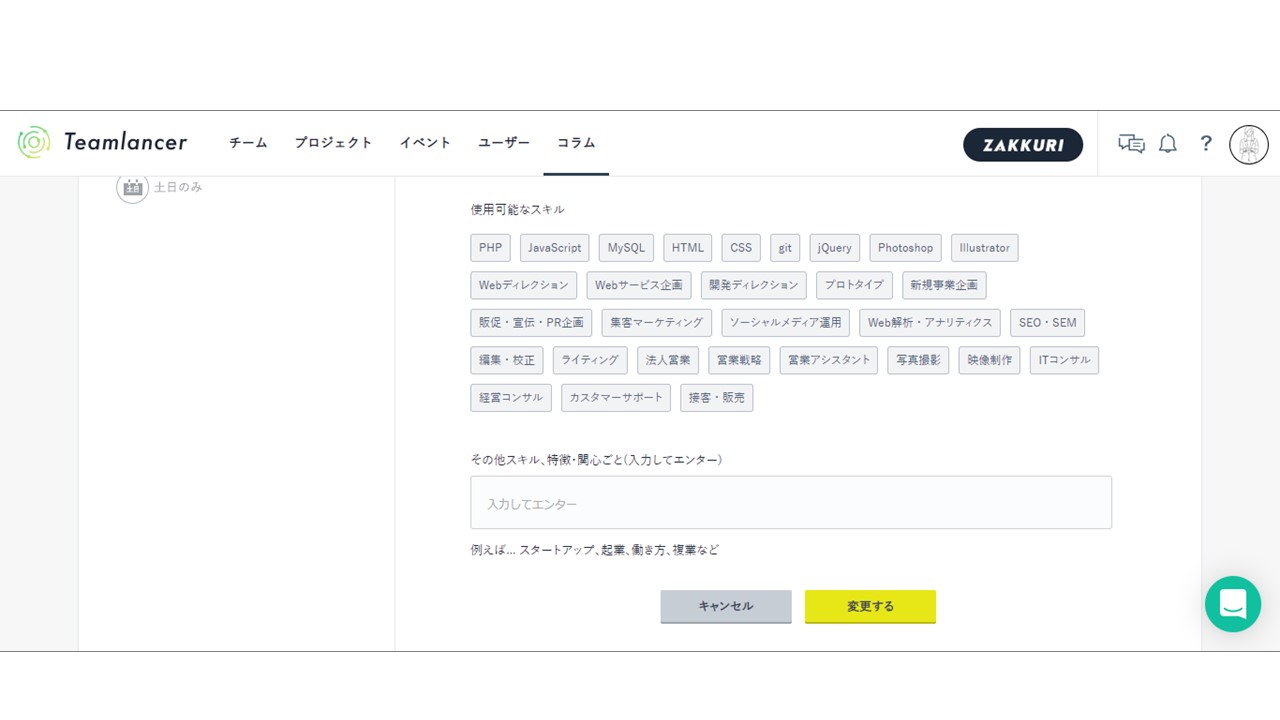
スキルでは、あなたの培ってきたスキルをタグで選んだり、追加したりすることができます。
自分のプロフィールをチェックしたいときはTOP右上の「プロフィール確認」リンクをクリック。
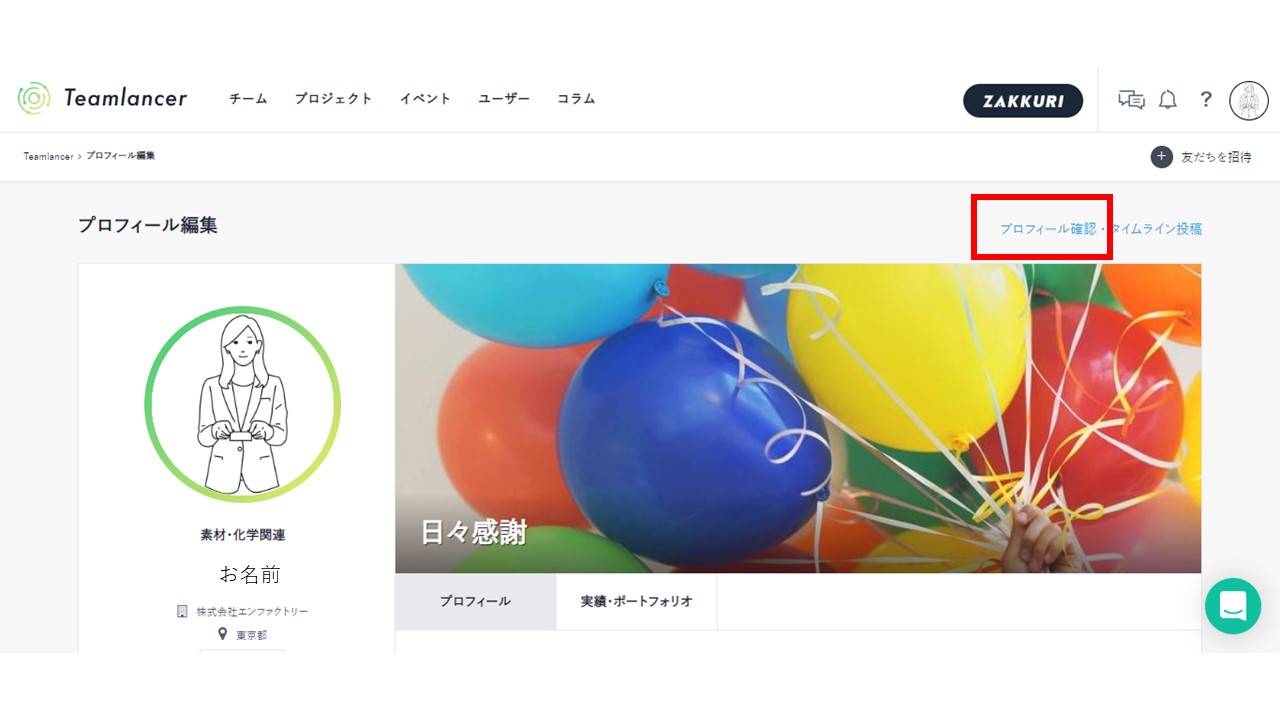
3.チームって? チームの作り方・参加の仕方
Teamlancerでは、個々の活動はもちろん、チームとしての活動にあたりチームメンバーを募ったり、活動をシェアしたりすることができます。
(1)チームを作りたい!
チーム一覧のチームを作成ボタンもしくは、サイト内の「チームをつくる」から行えます。
https://teamlancer.jp/myteams/new
チームタイトル・カバー写真・概要・メンバーを登録すると、チーム一覧ページに掲載されます。
プロフィール同様、しっかり情報を載せることでチームとしての一体感や存在感を醸し出すことができますよ! また、チームメンバーを募集する際に、チームへ興味を持ってもらいやすくなります。
(2)チームにメンバーを入れたい!
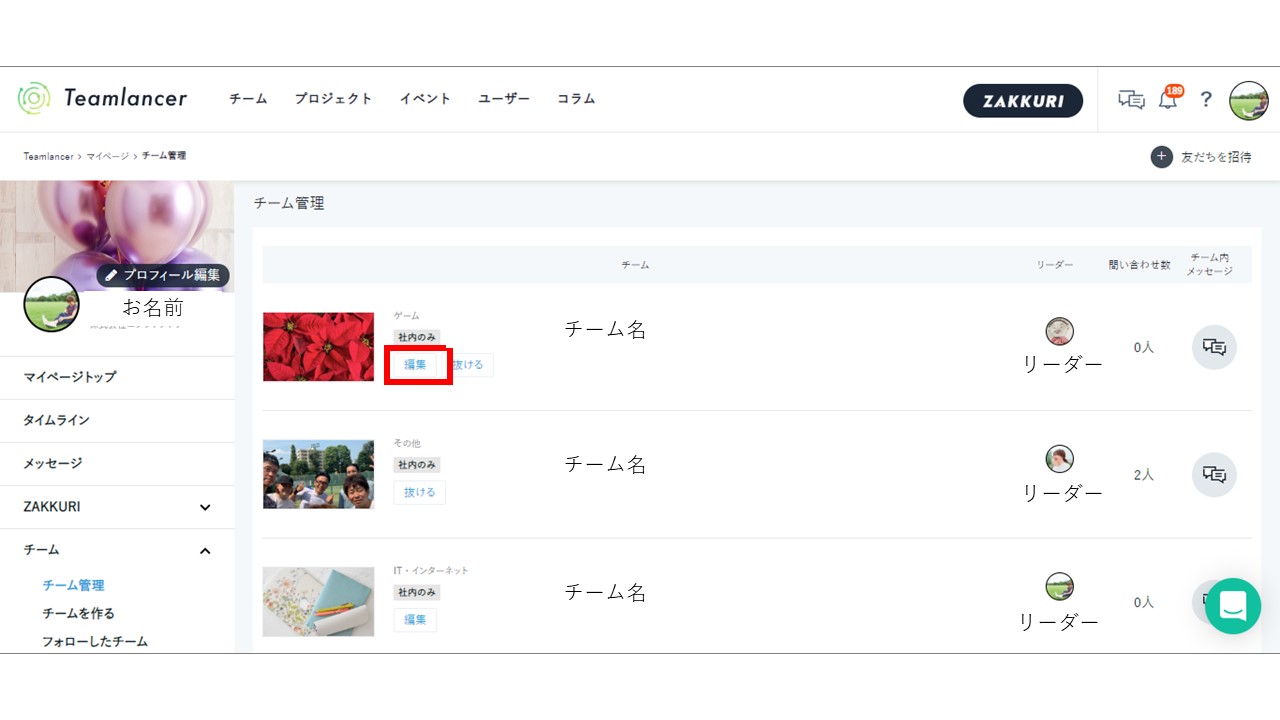
自分がリーダーのチームにメンバーを入れたいときには自分の管理しているチーム一覧から「編集」をクリック。
https://teamlancer.jp/myteams
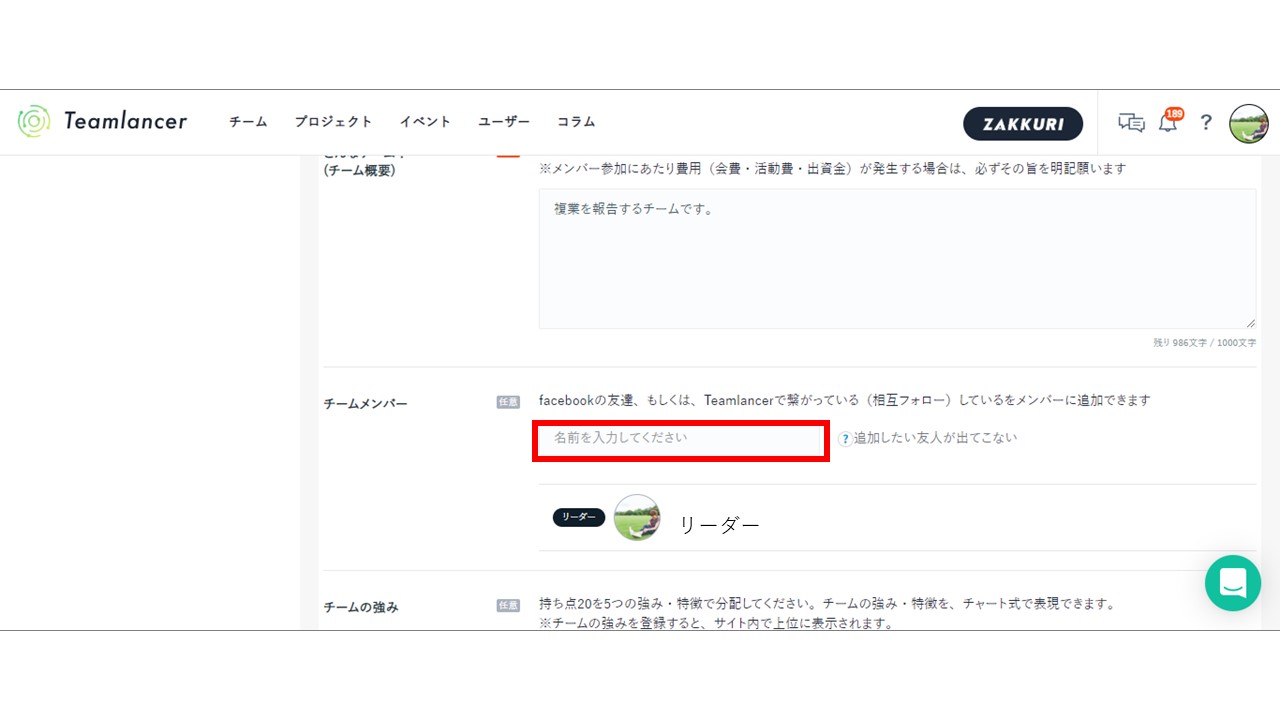
編集ページの中段、メンバーの追加をします。
(3)チームに参加したい
すでにあるチームに参加したい場合、「チームメンバー募集中」のチームに応募します。
チーム一覧から「メンバー募集のみ」にチェックを入れて検索。
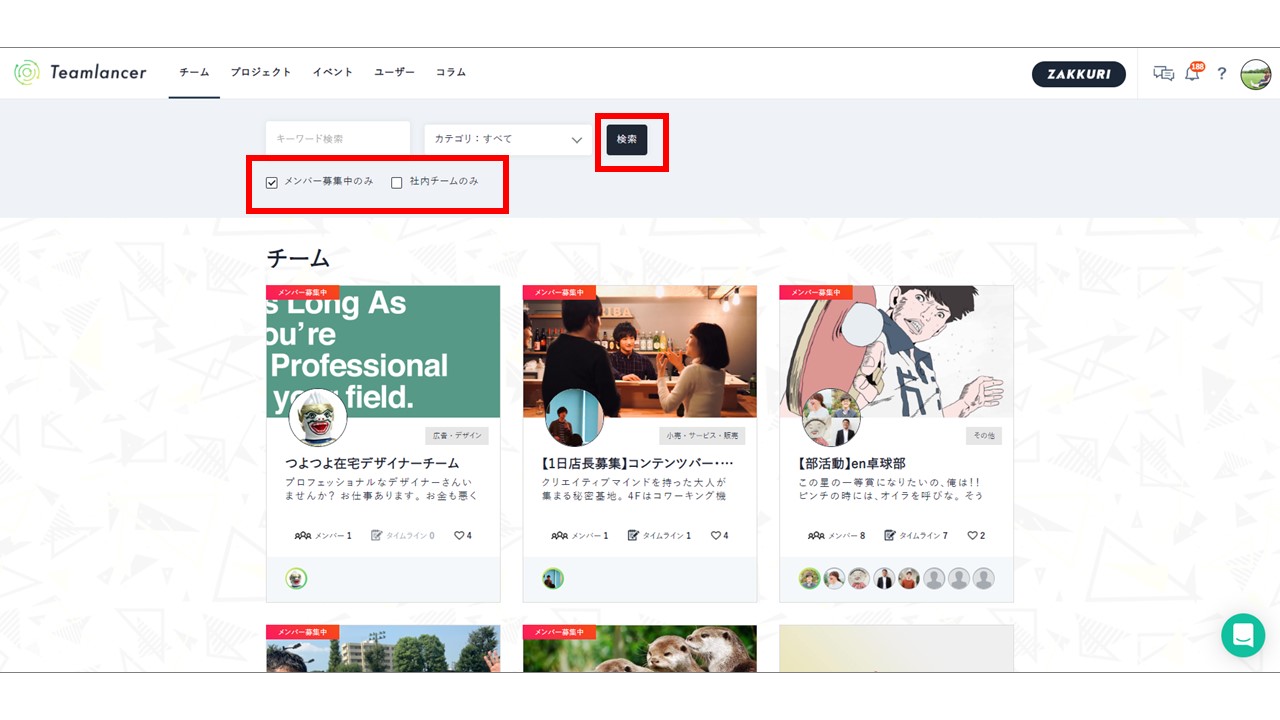
該当チームのページから「応募する」をクリック。

メンバー募集要項を確認後、メッセージを入れて応募しましょう。チームのリーダーが承認するのをお待ちください。(承認されない場合通知はとびません)
(4)チームから抜けたい!
何らかの事情でチームを抜けたいときにはこちらをご覧ください
https://tayori.com/faq/5fcc4a450d16abbc46821b71a4cdace54797396c/detail/7ca12eb11f14bbdea290df6f36e924b70ef0404a/
4.プロジェクトとは? 立ち上げから参加まで
プロジェクトでは、「〜したい」などあるべき姿≒ミッションをベースに人と集まったり、物事を進めていくことができます。
(1)プロジェクトを立ち上げたい
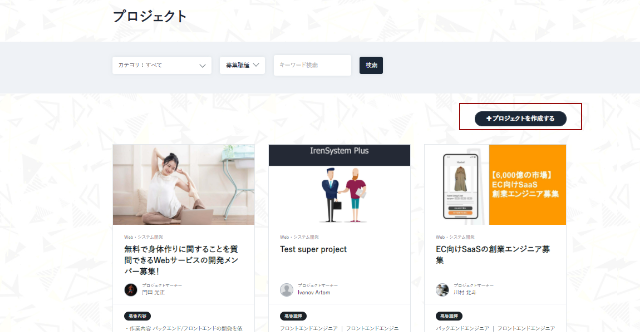
プロジェクト一覧「プロジェクトを作成する」ボタンもしくは、マイページから立ち上げが可能です。
https://teamlancer.jp/owners/projects/new
(2)プロジェクトに参加したい
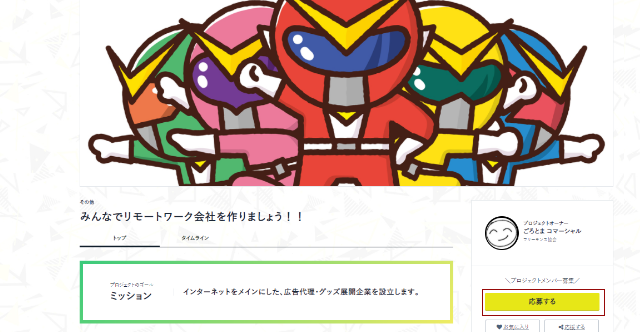
プロジェクト一覧からメンバー募集中のプロジェクトに応募することができます。
https://teamlancer.jp/projects
5.イベントとは?
チームとしても個人としてもイベントの告知をTeamlancer上で行うことができる機能です。
宣伝や集客にご利用いただけます。
(1)イベントを立てたい

イベント一覧の「イベントを作成する」ボタン、もしくは新規イベント登録から情報を記入していきます。
https://teamlancer.jp/events/new
(2)イベントを修正したい
登録したイベント一覧から修正が可能です。
内容の修正、公開・非公開の設定、掲載時期の修正などができます。
https://teamlancer.jp/owners/events
(3)イベントに参加したい
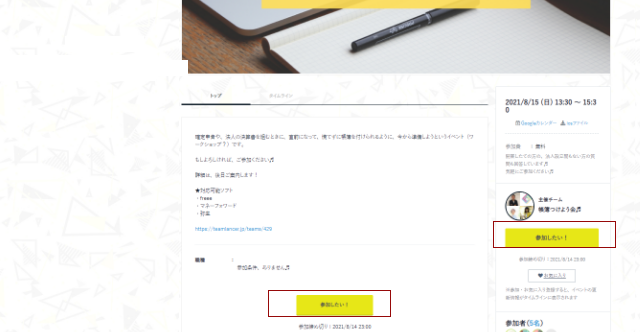
イベントページ下部にある「参加したい」、「エントリーする」ボタンから外部サイトにて申し込みなどを行うことができます。
TeamlancerならびにTeamlancerエンタープライズでは、イベントの申し込みや決済を行うことはできません。
【番外編】ログアウトしてしまった! ログインしたいときは……?
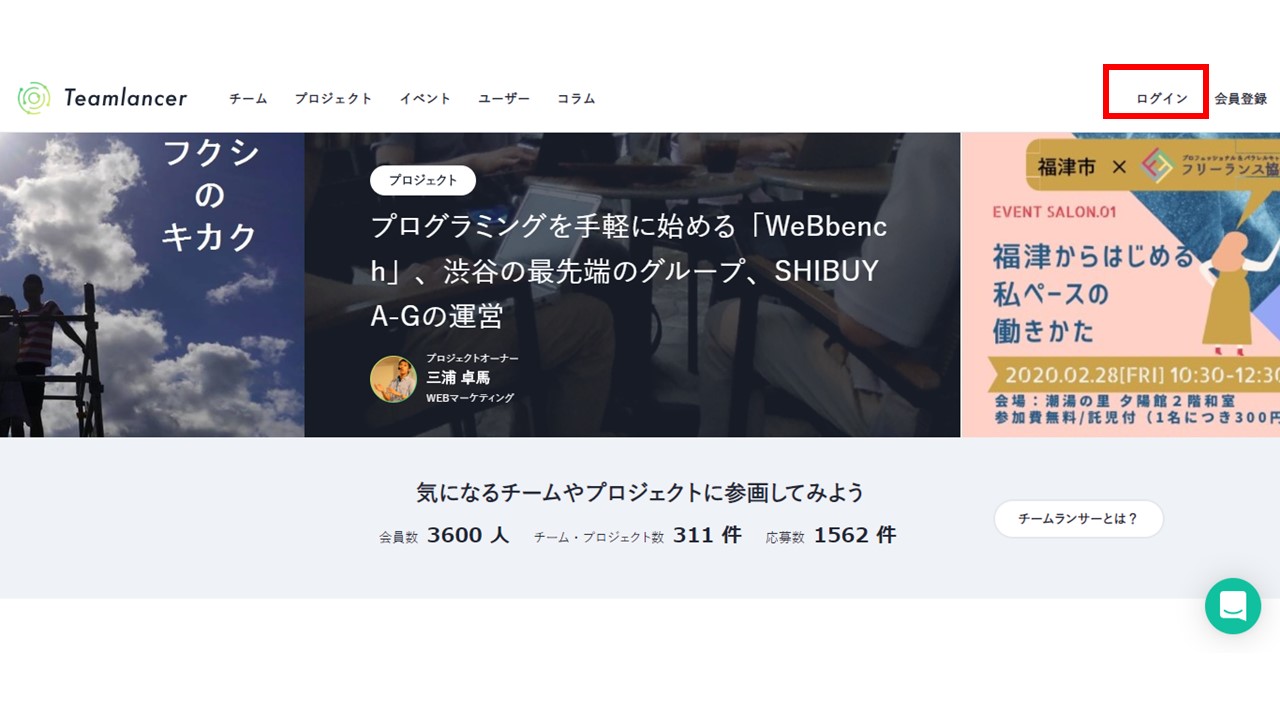
Teamlancerにログインしたい場合は右上にあるログインボタンを押してログインページに移ります。
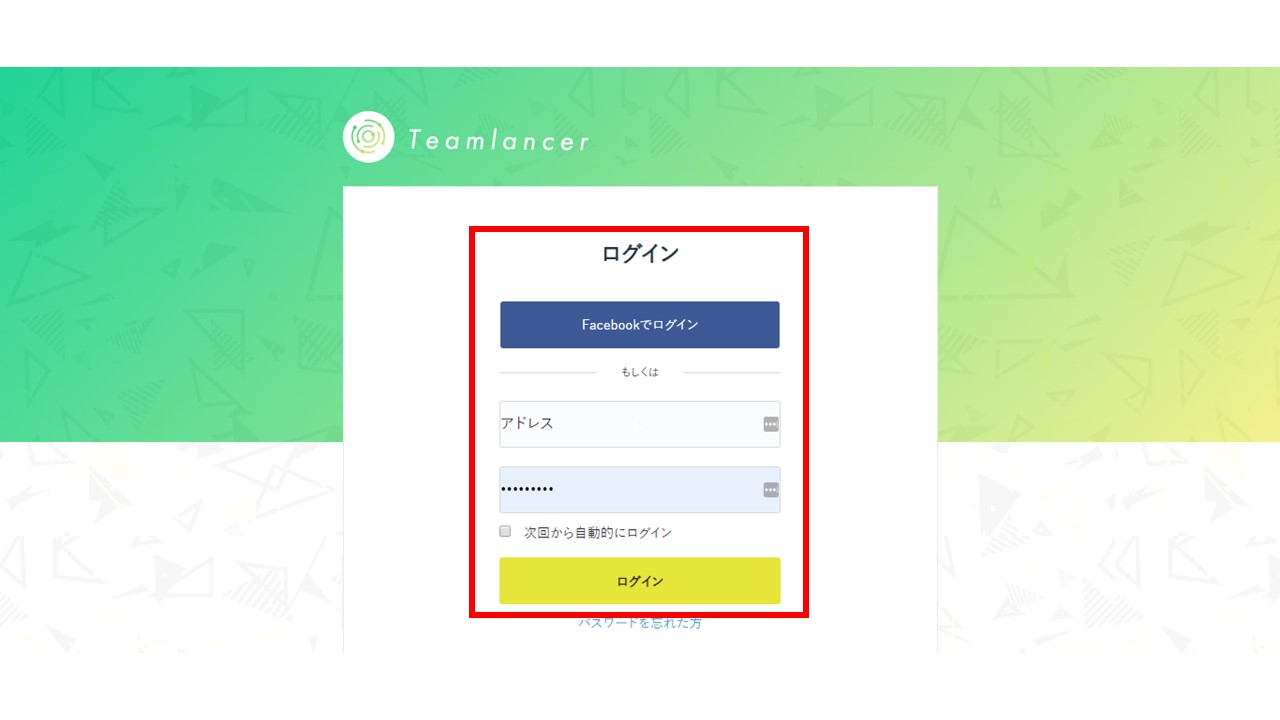
Facebookに連携している場合はFacebookでログインボタンを、していない場合はアドレスとパスワードを入力しログインボタンを押します。
ログインができていると、右上に通知やご自身のアイコンが表示されます。(設定していない場合はグレーの人型が表示されます)